

オンラインヨガ「ソエル 」に興味がある!
「100円で30日間体験キャンペーン」を受けたいけれど、やり方がわかりにくいなぁ…
この記事では、SOELU(ソエル)の「100円で30日間体験キャンペーン」のやり方を画像を使ってわかりやすく解説します。
オンラインヨガってどうなんだろう!?
と思う方は、100円で30日間も体験できるので、お得に試せるチャンスです!
オンラインヨガ「ソエル」の無料体験予約と登録のやり方
まず、「ソエル公式サイト
![]() 」へ移動します。
」へ移動します。

右上の「体験予約」をクリック
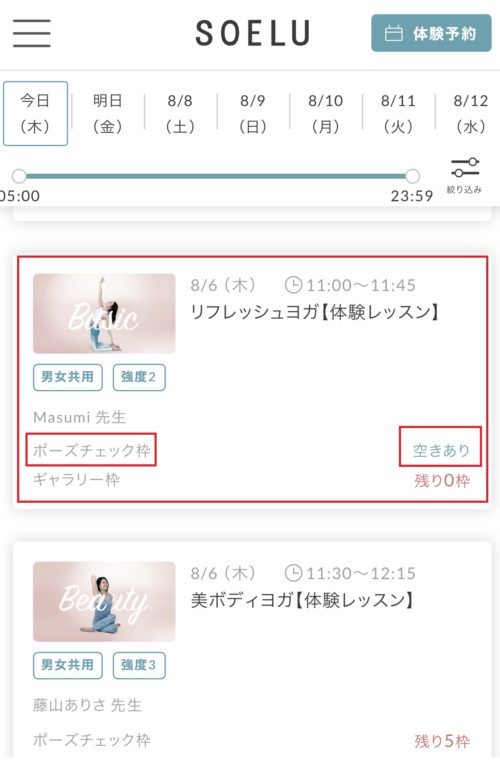
自分の受けたいレッスンを選んでクリック
(無料体験は「ポーズ枠」のみ受講可能です。
「ポーズ枠」「ギャラリー枠」については『ソエルの仕組み解説』記事で詳しく確認ください)
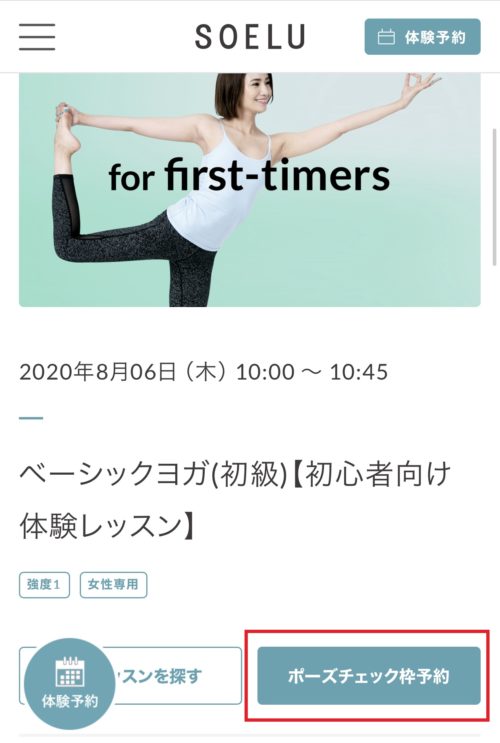
「ポーズチェック枠予約」をクリック
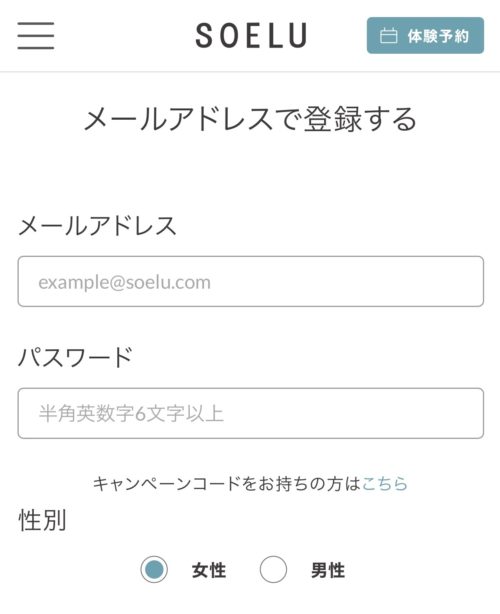
「メールアドレス」、「パスワード」、「性別」を記入
「新規会員登録して予約する」をクリック
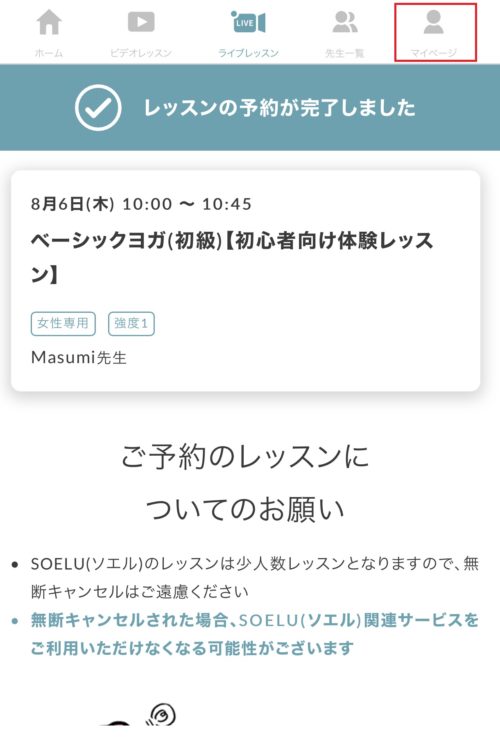
レッスン予約完了画面がでます。
右上の「マイページ」をクリック
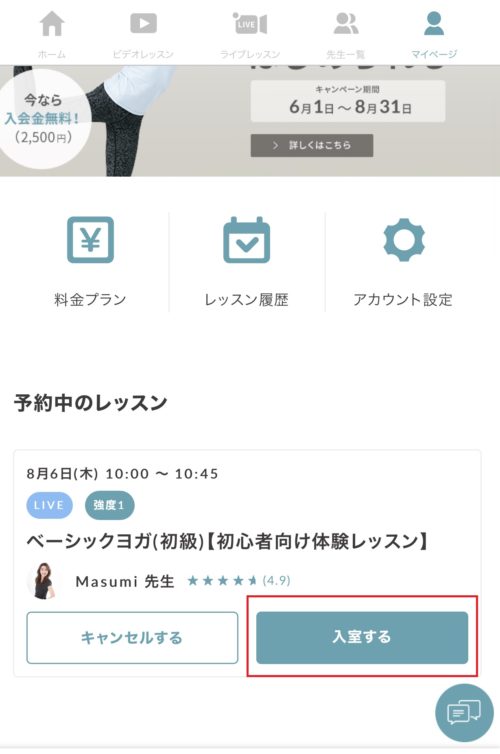
予約されたレッスンが出ます。
「入室する」をクリックすると「テスト入室」でき、試しに繋がるか確認ができます。
先生はレッスン5〜10分前に入室します。
テスト入室では先生はいないのでご安心ください。
パソコンとスマートフォンの場合のテスト入室の違いを説明します。
【ソエルの無料体験】パソコンでテスト入室するやり方
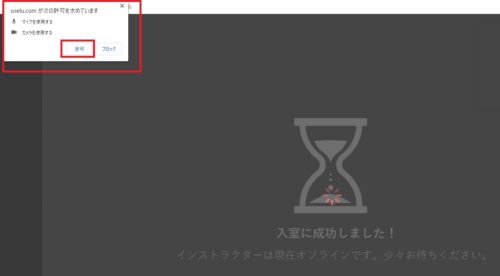
テスト入室後、左上に出る「マイクとカメラの許可」をクリックすると入室完了になります。
【ソエルの無料体験】スマホでテスト入室するやり方
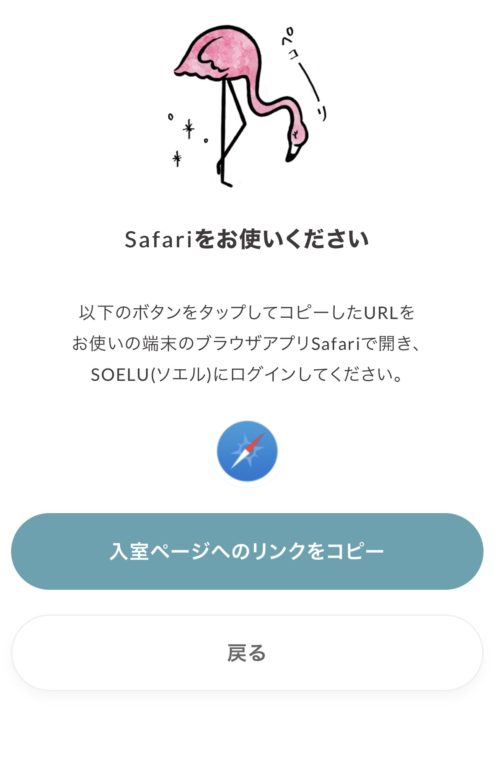
スマートフォンやタブレットの場合、上記のような画面が出て、入室できないことがあります。
その場合は、基本情報を登録後、スマートフォンやタブレットで「ソエル公式アプリ」をダウンロードすると簡単に入室できます。

画面の通り「safari」からもやってみたのですが、私はうまくいかず…
結局、「ソエル公式アプリ」からテスト入室する方が簡単でした。
ソエルのアプリダウンロード
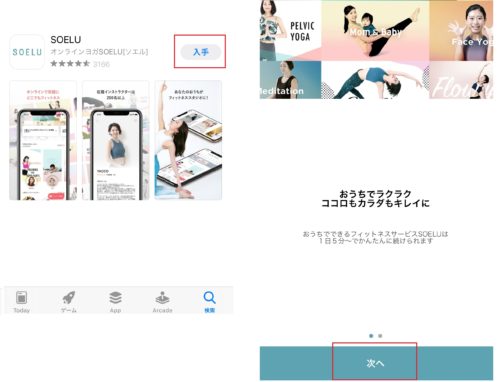
iPhone、アンドロイド両方ともアプリがあります。
アプリを入手して立ち上げ、「次へ」をクリック
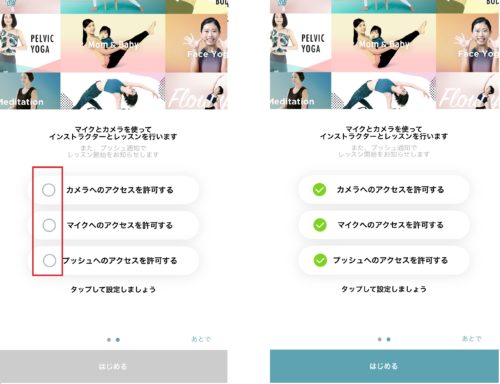
3つの項目に「✓」して、「はじめる」をクリック
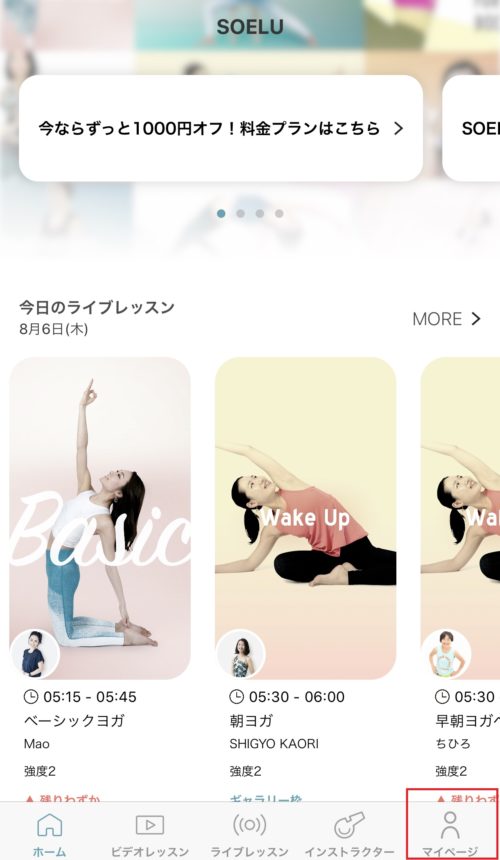
右下の「マイページ」をクリック
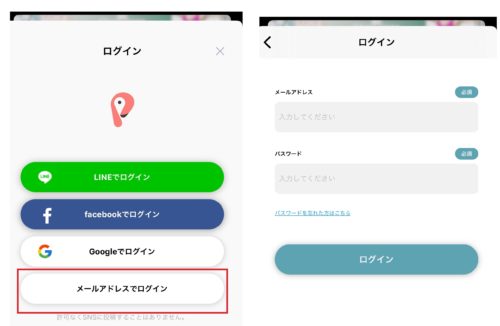
「メールアドレスでログイン」をクリック
先ほど設定した「メールアドレス」と「パスワード」を記入してログイン
これでアプリへのログインも完了です!
ソエルアプリでテスト入室するやり方
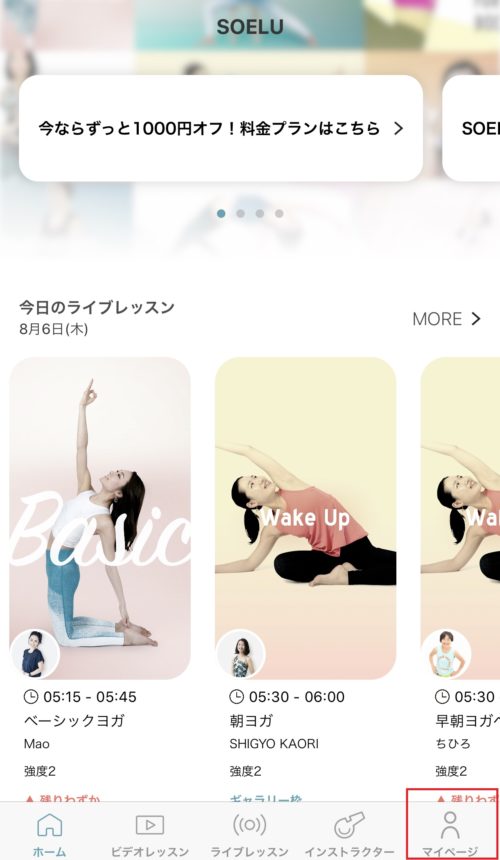
右下「マイページ」をクリック
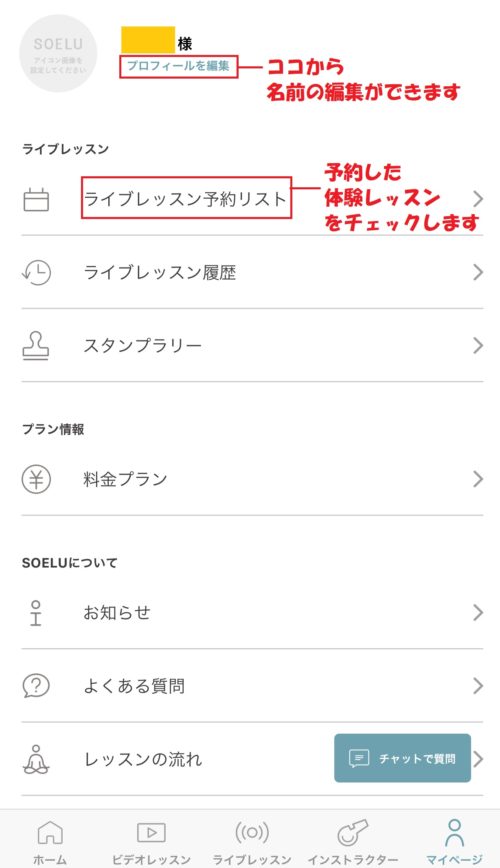
「ライブレッスン予約リスト」をクリック
また、「プロフィール編集」から名前の編集もできるのでしておきましょう。
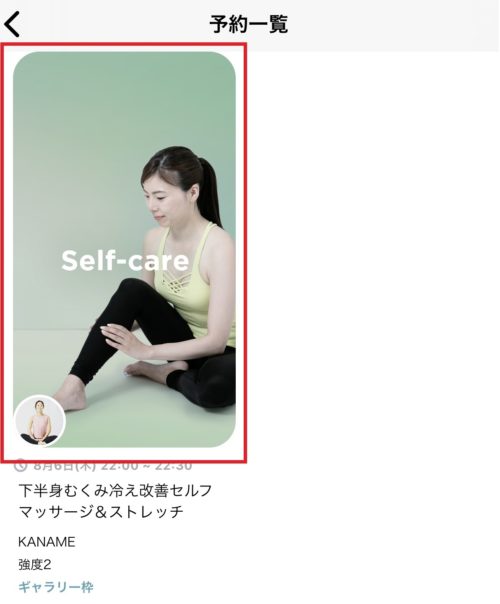
予約したレッスンが表示されます。
レッスンをクリック
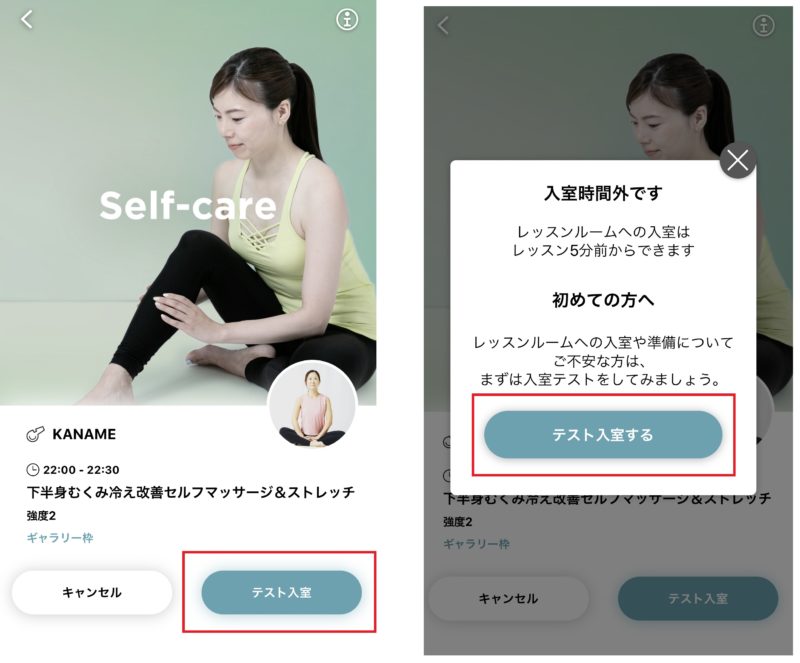
「テスト入室」をクリック
「テスト入室する」をクリック
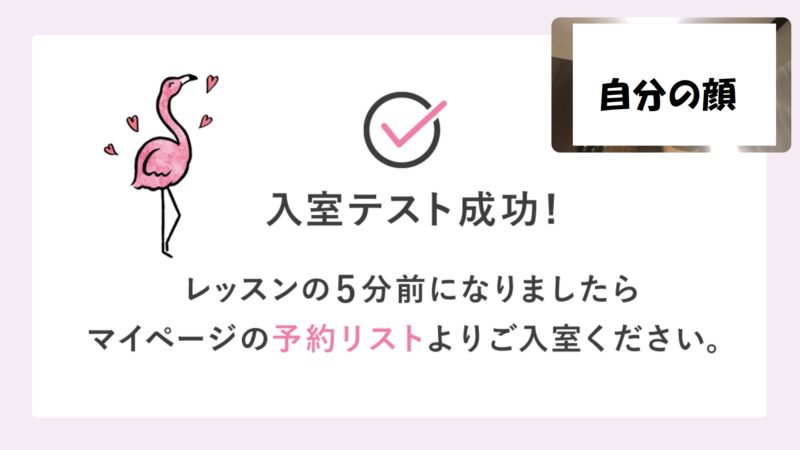
テスト入室成功!が出たらOKです。
右上に自分の顔が出ます。
先生にしか自分の顔は見えないので、他の参加者とお互いの顔を見ることもありません。
レッスンの5分前に入室したら、今度は先生が現れますので、そのまま無料体験レッスンを受けます!

ステイホームの影響でかなりの人がソエル に入会しているようです。
無料体験がいつ終わってもおかしくないので、お早めに!
【まとめ】オンラインヨガ「ソエル」の無料体験のやり方

ソエルの100円30日間キャンペーンに無事に申し込めましたか?
特にやってみて損はないので、キャンペーンがやっているうちにお試し下さい!

以上、ソエルの無料体験のやり方でした!
ソエルについて、「ポーズ枠」や「ギャラリー枠」、料金、ママにやさしい制度など詳しい仕組みを知りたい場合は別記事もご参考ください!
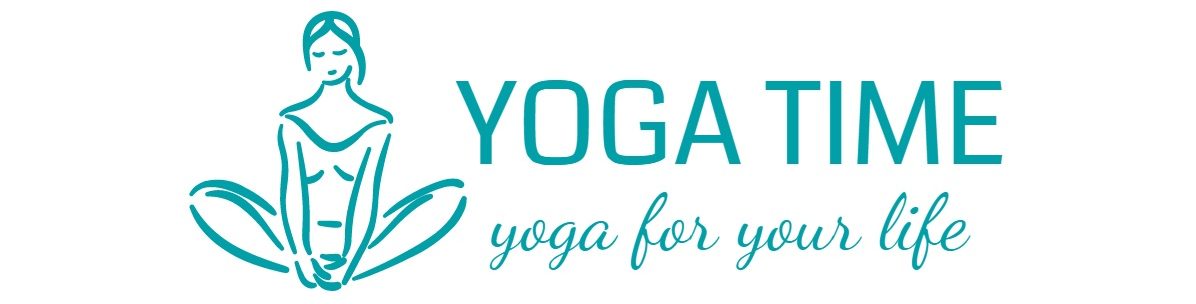




コメント